Kongsi cara memasang Golang di bawah sistem Win8.

Berkongsi cara memasang Golang di bawah sistem Win8
Bahasa Go ialah bahasa pengaturcaraan sumber terbuka yang dibangunkan dan direka oleh Google Ciri kesederhanaan, kecekapan dan keselarasannya disukai oleh ramai pembangun. Memasang bahasa Go dan membangun di bawah sistem Windows 8 membolehkan kami menikmati daya tarikan bahasa Go dengan lebih mudah. Artikel ini akan memperkenalkan langkah terperinci untuk memasang Golang di bawah sistem Windows 8, dan melampirkan contoh kod tertentu Saya harap ia dapat membantu pembangun yang memerlukan.
Langkah pertama: Muat turun pakej pemasangan Golang
Mula-mula, kita perlu memuat turun pakej pemasangan Golang untuk sistem Windows dari laman web rasmi https://golang.org/. Pilih pakej pemasangan 32-bit atau 64-bit mengikut versi sistem Selepas memuat turun, klik dua kali untuk menjalankannya untuk memasang.
Langkah 2: Konfigurasikan pembolehubah persekitaran
Selepas pemasangan selesai, anda perlu mengkonfigurasi pembolehubah persekitaran bahasa Go supaya sistem boleh mengenal pasti laluan pemasangan bahasa Go. Dalam sistem Windows 8, anda boleh mengikuti langkah berikut untuk mengkonfigurasi:
- Klik butang "Mula" di sudut kiri bawah desktop, klik kanan "Komputer" dan pilih "Properties".
- Dalam tetingkap "Sistem", klik "Tetapan Sistem Lanjutan" di sebelah kiri.
- Dalam tetingkap "System Properties", klik butang "Environment Variables".
- Dalam tetingkap "Environment Variables", cari "Path" dalam "System Variables" dan klik "Edit".
- Dalam tetingkap "Edit System Variables", klik "New", masukkan laluan pemasangan bahasa Go, contohnya: "C:Go in", klik "OK" untuk menyimpan.
Langkah 3: Sahkan pemasangan
Selepas konfigurasi selesai, buka command prompt (Win+R, masukkan cmd) dan masukkan arahan "go version" untuk mengesahkan sama ada bahasa Go berjaya dipasang. Jika maklumat versi bahasa Go dipaparkan, pemasangan berjaya.
Langkah 4: Buat program Go pertama
Seterusnya, kami boleh mencipta program Go mudah pertama untuk mengesahkan bahawa persekitaran pembangunan kami berfungsi dengan betul. Buka editor teks dan masukkan kod berikut:
package main
import "fmt"
func main() {
fmt.Println("Hello, Golang!")
}Simpan ia sebagai fail .go, seperti "hello.go", kemudian masukkan direktori di mana fail itu terletak dalam command prompt dan masukkan arahan "go run hello .go" Jalankan program. Jika "Hello, Golang!" berjaya dikeluarkan, ini bermakna persekitaran pembangunan bahasa Go kami telah disediakan.
Melalui langkah di atas, kami berjaya memasang dan mengkonfigurasi persekitaran pembangunan bahasa Go di bawah sistem Windows 8, dan berjaya menjalankan program Go yang pertama. Saya harap artikel ini berguna kepada semua orang, marilah kita bersama-sama menikmati keseronokan yang dibawa oleh bahasa Go!
Atas ialah kandungan terperinci Kongsi cara memasang Golang di bawah sistem Win8.. Untuk maklumat lanjut, sila ikut artikel berkaitan lain di laman web China PHP!
 Memahami Goroutine: menyelam mendalam ke go's concurrencyMay 01, 2025 am 12:18 AM
Memahami Goroutine: menyelam mendalam ke go's concurrencyMay 01, 2025 am 12:18 AMGoroutinesarefunctionsormethodsthatrunconcurlyingo, enablingefficientandlightweightconcurrency.1) theareManagedBygo'sruntimeusingmultiplexing, membolehkanThousthyandstorunonfewerthreads.2) goroutinesimproveprovperformancethoaseaseaseasyfaskmismenteFf
 Memahami fungsi init di GO: Tujuan dan PenggunaanMay 01, 2025 am 12:16 AM
Memahami fungsi init di GO: Tujuan dan PenggunaanMay 01, 2025 am 12:16 AMThepurposeoftheinitfunctioningoistoinitializevariables, setupconfigurations, orperformnessarysetupbeforethemainfunctionExecutes.useinitby: 1) Placingitinyourcodetorunautomaticallybeforemain, 2) penyimpanan
 Memahami Antara muka: Panduan KomprehensifMay 01, 2025 am 12:13 AM
Memahami Antara muka: Panduan KomprehensifMay 01, 2025 am 12:13 AMGointerfacesaremethodsignaturesetsthattypesmustimplement,enablingpolymorphismwithoutinheritanceforcleaner,modularcode.Theyareimplicitlysatisfied,usefulforflexibleAPIsanddecoupling,butrequirecarefulusetoavoidruntimeerrorsandmaintaintypesafety.
 Pulih dari panik di Go: Bila dan Cara Menggunakan Pulih ()May 01, 2025 am 12:04 AM
Pulih dari panik di Go: Bila dan Cara Menggunakan Pulih ()May 01, 2025 am 12:04 AMGunakan fungsi pulih () dalam GO untuk pulih dari panik. Kaedah khusus adalah: 1) Gunakan pulih () untuk menangkap panik dalam fungsi penangguhan untuk mengelakkan kemalangan program; 2) rekod maklumat ralat terperinci untuk debugging; 3) memutuskan sama ada untuk meneruskan pelaksanaan program berdasarkan keadaan tertentu; 4) Gunakan dengan berhati -hati untuk mengelakkan mempengaruhi prestasi.
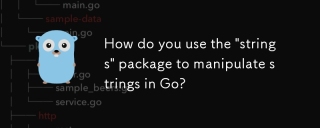 Bagaimana anda menggunakan & quot; Strings & quot; Pakej untuk memanipulasi rentetan dalam perjalanan?Apr 30, 2025 pm 02:34 PM
Bagaimana anda menggunakan & quot; Strings & quot; Pakej untuk memanipulasi rentetan dalam perjalanan?Apr 30, 2025 pm 02:34 PMArtikel ini membincangkan menggunakan pakej "Strings" Go untuk manipulasi rentetan, memperincikan fungsi umum dan amalan terbaik untuk meningkatkan kecekapan dan mengendalikan Unicode dengan berkesan.
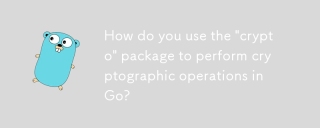 Bagaimana anda menggunakan & quot; crypto & quot; Pakej untuk melakukan operasi kriptografi di GO?Apr 30, 2025 pm 02:33 PM
Bagaimana anda menggunakan & quot; crypto & quot; Pakej untuk melakukan operasi kriptografi di GO?Apr 30, 2025 pm 02:33 PMButiran artikel menggunakan pakej "crypto" Go untuk operasi kriptografi, membincangkan generasi utama, pengurusan, dan amalan terbaik untuk pelaksanaan yang selamat.
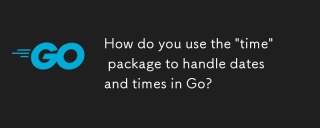 Bagaimana anda menggunakan & quot; masa & quot; pakej untuk mengendalikan tarikh dan masa dalam perjalanan?Apr 30, 2025 pm 02:32 PM
Bagaimana anda menggunakan & quot; masa & quot; pakej untuk mengendalikan tarikh dan masa dalam perjalanan?Apr 30, 2025 pm 02:32 PMArtikel ini memperincikan penggunaan pakej "masa" Go untuk pengendalian tarikh, masa, dan zon masa, termasuk mendapatkan masa semasa, mewujudkan masa tertentu, rentetan parsing, dan mengukur masa berlalu.
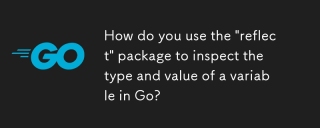 Bagaimana anda menggunakan & quot; mencerminkan & quot; pakej untuk memeriksa jenis dan nilai pembolehubah dalam GO?Apr 30, 2025 pm 02:29 PM
Bagaimana anda menggunakan & quot; mencerminkan & quot; pakej untuk memeriksa jenis dan nilai pembolehubah dalam GO?Apr 30, 2025 pm 02:29 PMArtikel membincangkan menggunakan pakej "mencerminkan" Go untuk pemeriksaan dan pengubahsuaian yang berubah -ubah, menonjolkan kaedah dan pertimbangan prestasi.


Alat AI Hot

Undresser.AI Undress
Apl berkuasa AI untuk mencipta foto bogel yang realistik

AI Clothes Remover
Alat AI dalam talian untuk mengeluarkan pakaian daripada foto.

Undress AI Tool
Gambar buka pakaian secara percuma

Clothoff.io
Penyingkiran pakaian AI

Video Face Swap
Tukar muka dalam mana-mana video dengan mudah menggunakan alat tukar muka AI percuma kami!

Artikel Panas

Alat panas

DVWA
Damn Vulnerable Web App (DVWA) ialah aplikasi web PHP/MySQL yang sangat terdedah. Matlamat utamanya adalah untuk menjadi bantuan bagi profesional keselamatan untuk menguji kemahiran dan alatan mereka dalam persekitaran undang-undang, untuk membantu pembangun web lebih memahami proses mengamankan aplikasi web, dan untuk membantu guru/pelajar mengajar/belajar dalam persekitaran bilik darjah Aplikasi web keselamatan. Matlamat DVWA adalah untuk mempraktikkan beberapa kelemahan web yang paling biasa melalui antara muka yang mudah dan mudah, dengan pelbagai tahap kesukaran. Sila ambil perhatian bahawa perisian ini

Pelayar Peperiksaan Selamat
Pelayar Peperiksaan Selamat ialah persekitaran pelayar selamat untuk mengambil peperiksaan dalam talian dengan selamat. Perisian ini menukar mana-mana komputer menjadi stesen kerja yang selamat. Ia mengawal akses kepada mana-mana utiliti dan menghalang pelajar daripada menggunakan sumber yang tidak dibenarkan.

SublimeText3 Linux versi baharu
SublimeText3 Linux versi terkini

Dreamweaver CS6
Alat pembangunan web visual

PhpStorm versi Mac
Alat pembangunan bersepadu PHP profesional terkini (2018.2.1).






